
- •Чоу впо Институт экономики, управления и права (г. Казань)
- •Содержание
- •Введение
- •Начало работы в типовой конфигурации «1с: Зарплата и управление персоналом»
- •Добавление информационной базы
- •Первоначальная настройка системы Практическое задание 1
- •Настройка основной организации Практическое задание 2
- •Структура организации Практическое задание 3
- •Учетная политика по персоналу Практическое задание 4
- •Заполнение производственного календаря Практическое задание 5
- •Настройка графика работы Практическое задание 6
- •Кадровый учет Практическое задание 7
- •Ввести информацию о работниках
- •Отражение в бухгалтерском учете приема на работу сотрудников Практическое задание 8
- •Практическое задание 9
- •Заключение трудового договора
- •Прием на работу Практическое задание 10
- •Оформим кадровое перемещение Практическое задание 11
- •Оформление отпуска Практическое задание 12
- •Отчеты по кадрам Практическое задание 13
- •Личная карточка т-2
- •Среднесписочная численность работников
- •Расчет зарплаты Общие принципы учета рабочего времени и расчета зарплаты Практическое задание 14
- •Расчет отпуска
- •Расчет пособия по больничному листу Практическое задание 15
- •Начисление зарплаты Практическое задание 16
- •Выплата зарплаты Практическое задание 17
- •Отчеты по зарплате Расчетная ведомость Практическое задание 18
- •Расчетные листки Практическое задание 19
- •Свод начисленной зарплаты Практическое задание 20
- •Унифицированная форма т-13 Практическое задание 21
- •Налоги и отчетность в фонды Практическое задание 22
- •Практическое задание 23
- •420108, Г. Казань, ул. Зайцева, д. 17
Практическое задание 9
Особенностью учета персонала является тот факт, что один и тот же человек (иначе физическое лицо) может рассматриваться как несколько объектов учета. Например, некое физическое лицо может поработать на предприятии и уволиться, а затем по прошествии некоторого времени снова быть принятым на работу. В этом случае два сотрудника, принятые в разное время и в общем случае на разные рабочие места, соответствуют одному физическому лицу.
Таким образом, в рамках учета персонала мы сталкиваемся с двумя классами тесно связанных объектов учета: сотрудниками и физическими лицами, поэтому в типовую конфигурацию включены справочники Сотрудники организаций и Физических лица.
Если в списке регистрируется совсем новый сотрудник, можно сразу ввести его данные в оба справочника, т.е. и в Сотрудники организаций и в Физические лица (в последний попадут т.н. персональные данные сотрудника).
Если сотрудник ранее уже работал на предприятии или его персональные данные уже были предварительно внесены в справочник физических лиц, тогда необходимо выбрать соответствующий элемент из справочника Физические лица.
Заключение трудового договора
После заполнения информационной базы справочной информацией о физических лицах, надо оформить их как работников в организацию.
Отразить факт приема на работу в организацию. Необходимо, чтобы физические лица, которых занесли в одноименный справочник, числились в программе как работники организации «Лидер».
А вообще могут быть ситуации, когда одно физическое лицо может являться двумя сотрудниками, например, работать по основному месту на одной должности и по совместительству – на другой.
Для создания в программе трудовых договоров нужно сначала добавить в список сотрудников организации все физические лица, которые мы создали. Затем зарегистрировать для каждого условия трудового договора.
Открыть список сотрудников организации (меню Предприятие – Сотрудники. Для добавления в него сотрудников, необходимо нажать Добавить и в появившемся диалоговом окне указываем Создать нового сотрудника, выбрав его из справочника физических лиц. Нажимаем Открыть справочник физических лиц для выбора…
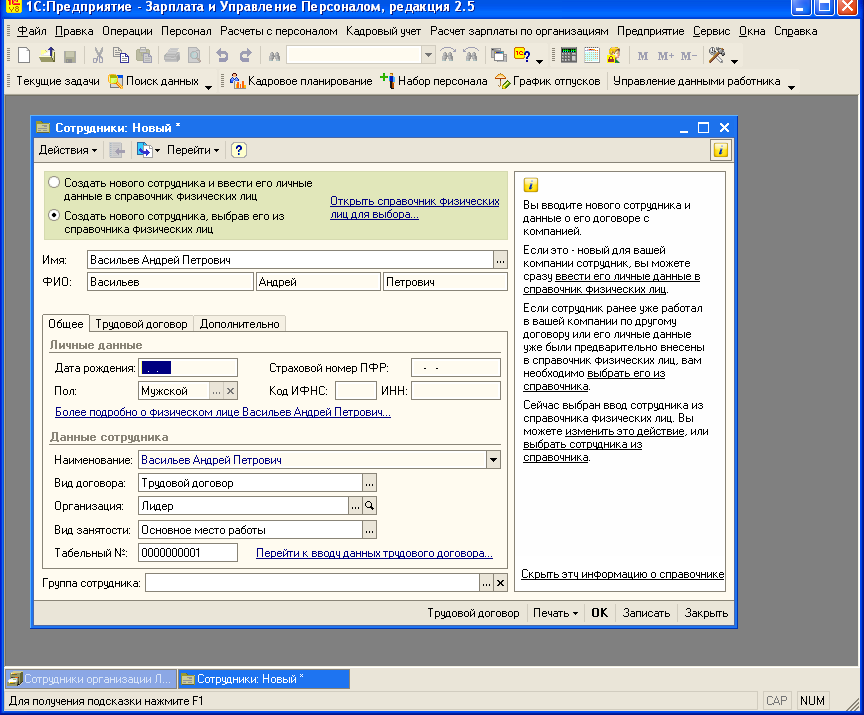
Рис. 29. Заполнение документа о приеме на работу
Выбрать нужного работника двойным щелчком мыши.
После выбора данные сотрудника из справочника на закладке Общее заполнятся автоматически. Вкладка Общая заполняется согласно заданию. Недостающие данные заполнить самостоятельно.
Перейти на закладку Трудовой договор и заполнить условия договора с данным работником, чтобы получить заполненную форму для печати: подразделение и должность организации, на которую принимается работник, дата приема на работу, количество занимаемых ставок, форма оплаты труда (оклад по дням), график работы (основной), тарифная ставка.
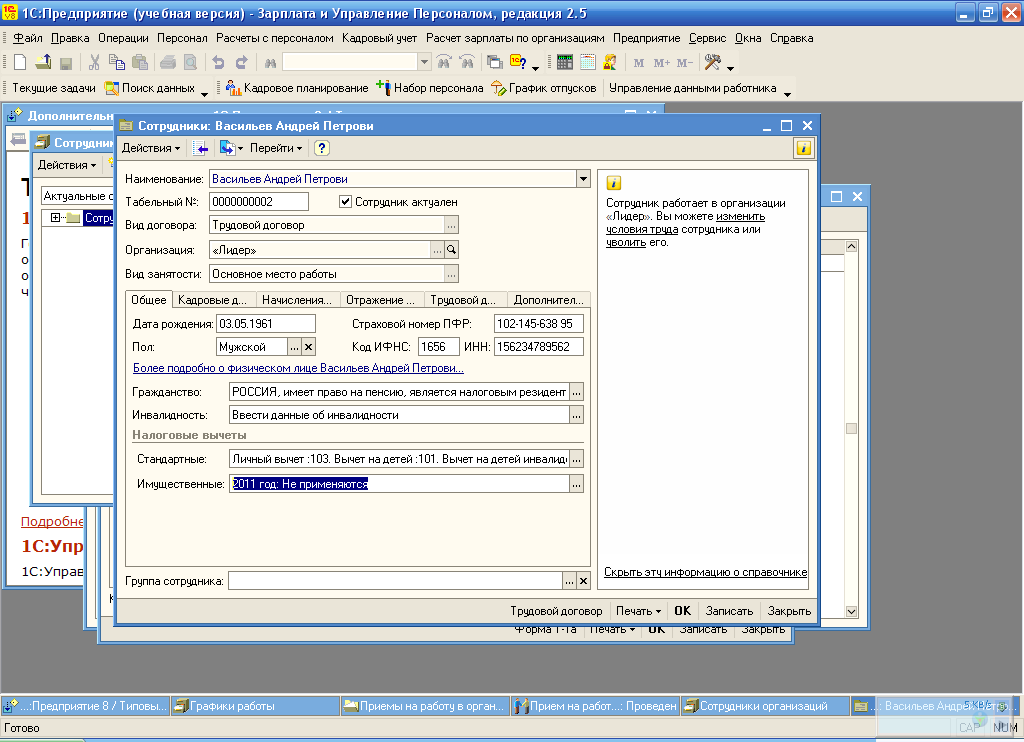
Рис. 30. Заполнение документа о приеме на работу. Вкладка Общие
Также необходимо заполнить вкладку Трудовой договор.
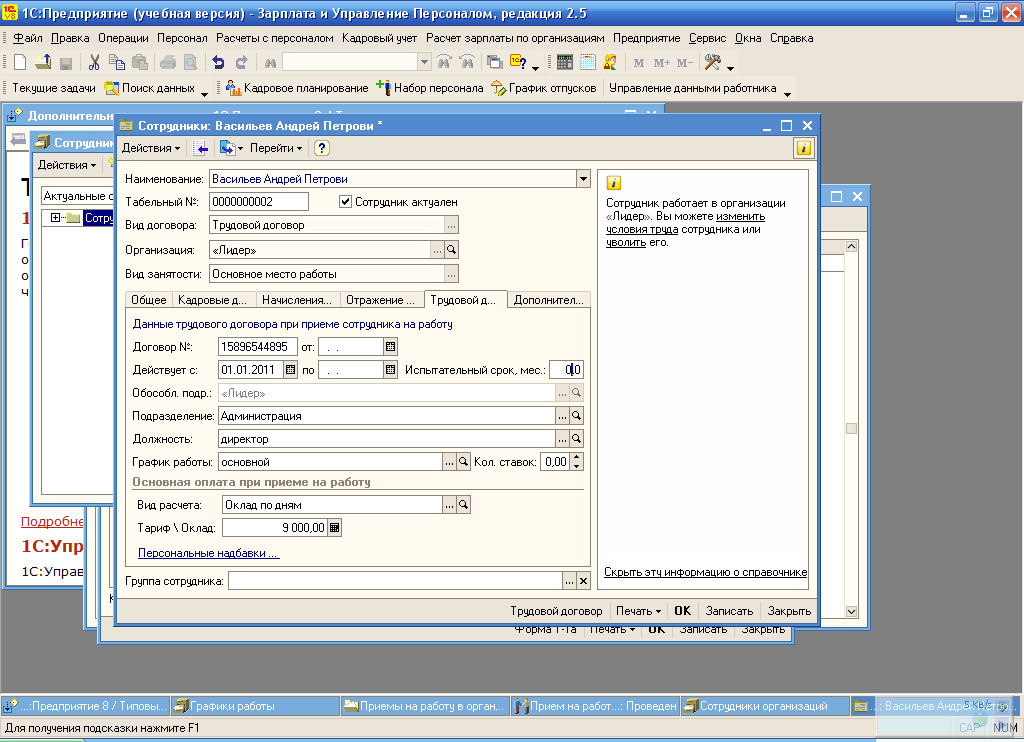
Рис. 31. Заполнение документа о приеме на работу. Вкладка трудовой договор
Прием на работу Практическое задание 10
Документом Прием на работу регистрируется прием работников на работу на предприятие.
В документе в обязательном порядке на закладке Работники указывается:
– список принимаемых на работу сотрудников;
– подразделения и должности, куда принимаются работники;
– даты приема на работу и графики работы.
На закладке Начисления указываются размеры основного начисления и, если нужно, персональных надбавок, назначаемых работнику при приеме на работу.
Кроме обязательной информации о работнике в документе можно дополнительно указать:
– периоды работы, если работники принимаются временно, при этом в текущие задачи пользователя выводится напоминание о необходимости увольнения;
– количество занимаемых ставок;
– принимаются ли работники на испытательный срок;
– способ отражения начисленной оплаты труда работника в учете затрат предприятия;
Важно! Указание даты, по которую работает работник, не означает автоматического увольнения работника. Для увольнения работника необходимо оформить документ Увольнение.
Автоматическое заполнение. Документ может быть автоматически заполнен кандидатами, которым предложили работу, или работниками, принятыми во все организации, составляющие предприятие. Для этого предназначено меню Заполнить над табличной частью Работники документа.
После заполнения списка работников можно заполнить табличные части Начисления и Взыскания по схемам мотивации, при этом в табличные части автоматически заносятся начисления (удержания), указанные в кадровом плане для рабочих мест, занимаемых принимаемыми работниками.
Автоматическое заполнение на основании других объектов. Документ может быть введен на основании документов Прием на работу в организацию или элементов справочника Сотрудники организаций.
Ввод на основании. На основании документа Прием на работу можно ввести документы:
– учет заработка работников, в который будут перенесен список работников и даты приема;
– прием на работу в организацию, в который будут перенесен список работников и даты приема.
Проведение документа. При проведении документа программа проверяет, не были ли работники, указанные в документе, приняты на работу ранее, но не уволены. При обнаружении таких ситуаций выдается сообщение об ошибке и документ не проводится.
Важно! Если в качестве управленческой зарплаты работника принимается его зарплата по бухгалтерии (выставлен флажок Учет начислений по организации) и при этом работник имеет сдельную форму оплаты труда, то такой работник не должен иметь управленческого начисления Сдельный заработок.
Выполнение: Кадровый учет – Кадровый учет – Прием на работу в организацию
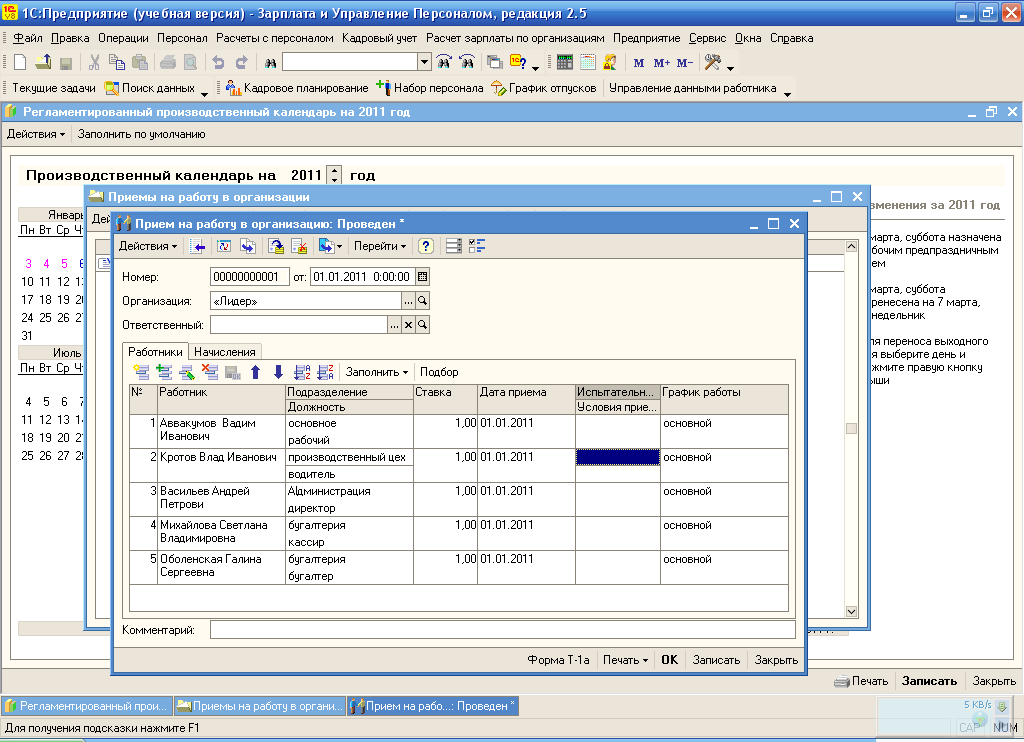
Рис. 32. Прием на работу. Вкладка Работник
Вкладка Начисление заполняется автоматически.
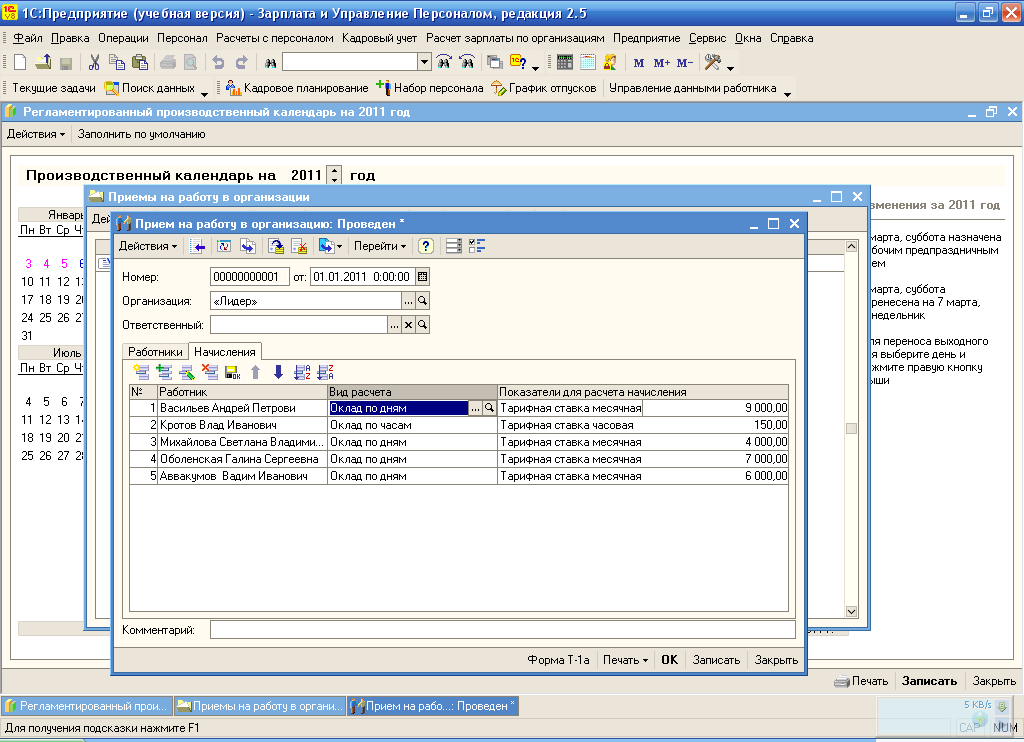
Рис. 33. Прием на работу. Вкладка начисление
